Ipinapaliwanag ng gabay na ito kung paano paganahin at gamitin ang SSH sa iyong singaw ng singaw para sa malayong pag -access sa iyong mga file. Pinapayagan ng mode ng desktop ng singaw ng singaw para sa higit pa sa paglalaro, at ang SSH ay nagbibigay ng ligtas na pag -access sa remote.
Paganahin ang SSH sa Steam Deck
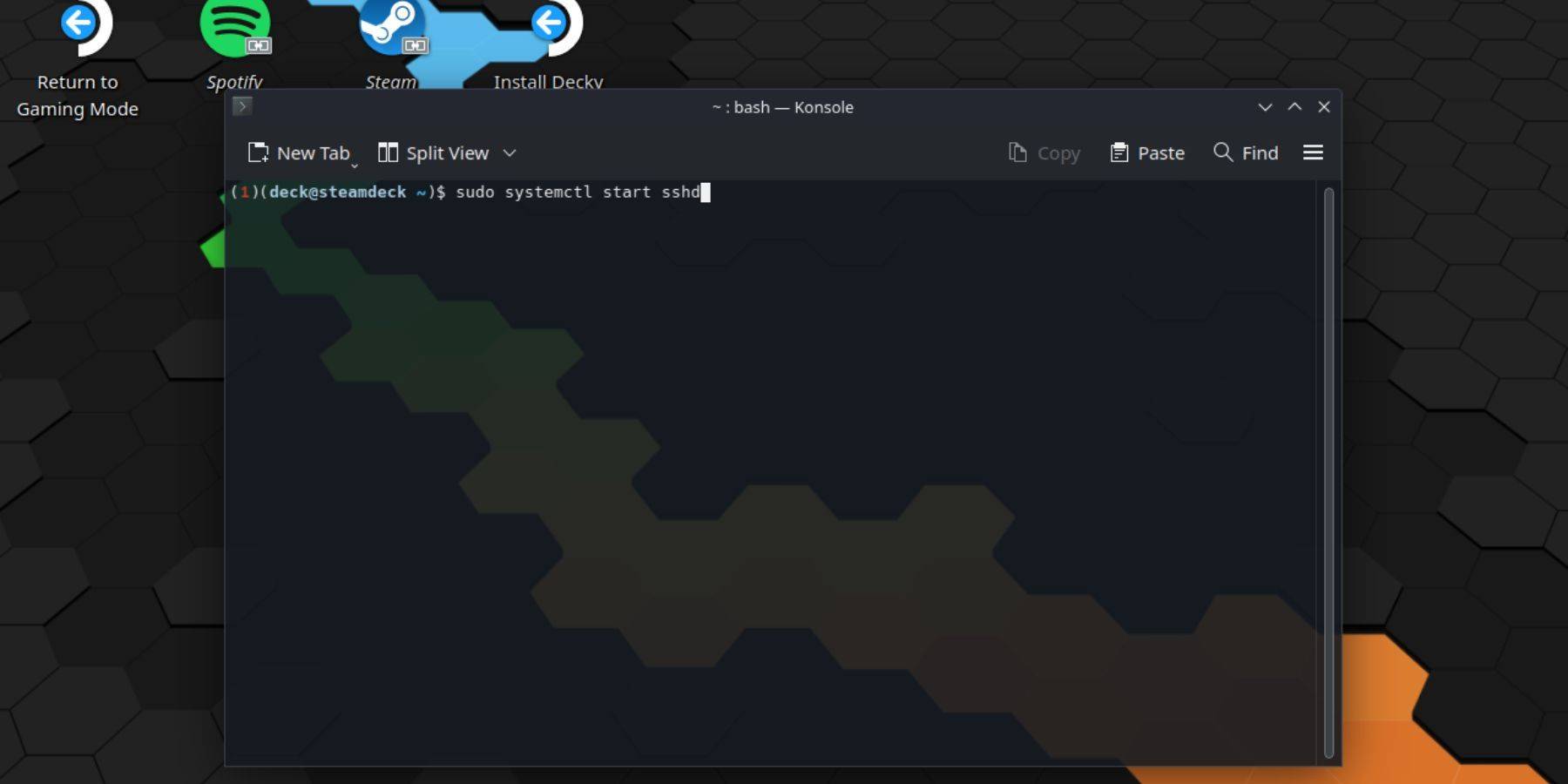 Sundin ang mga hakbang na ito upang paganahin ang SSH:
Sundin ang mga hakbang na ito upang paganahin ang SSH:
- Kapangyarihan sa iyong singaw sa singaw.
- I -access ang menu ng singaw (karaniwang isang pindutan).
- Mag -navigate sa Mga Setting> System> Mga Setting ng System> Paganahin ang mode ng developer.
- I -access muli ang menu ng singaw.
- Piliin ang Power> Lumipat sa Desktop Mode.
- Buksan ang Konsole (ang terminal) mula sa menu ng Start.
- Magtakda ng isang password (kung hindi pa nakatakda):
passwd(ipasok at kumpirmahin ang iyong password). - Simulan ang serbisyo ng SSH:
sudo systemctl simulan ang sshd - Paganahin ang ssh sa reboot:
sudo systemctl paganahin ang sshd10 Maaari mo na ngayong ma -access ang iyong singaw na deck nang malayuan gamit ang isang kliyente ng SSH.
Mahalaga: Iwasan ang pagbabago o pagtanggal ng mga file ng system upang maiwasan ang katiwalian ng OS.
hindi pinapagana ang SSH sa singaw ng singaw
Upang hindi paganahin ang SSH:
- Buksan ang Konsole mula sa menu ng Start.
- Huwag paganahin ang ssh sa reboot:
sudo systemctl huwag paganahin ang sshd - Itigil kaagad ang SSH Service:
sudo SystemCtl Stop Sshd
na kumokonekta sa singaw ng singaw sa pamamagitan ng SSH
 Gumamit ng isang third-party SSH client tulad ng Warpinator para sa madaling paglilipat ng file. I-install ang Warpinator sa parehong iyong singaw na deck at ang iyong PC, pagkatapos ay ilunsad ito sa parehong mga aparato nang sabay-sabay para sa simpleng paglipat ng file ng pag-drag-and-drop.
Gumamit ng isang third-party SSH client tulad ng Warpinator para sa madaling paglilipat ng file. I-install ang Warpinator sa parehong iyong singaw na deck at ang iyong PC, pagkatapos ay ilunsad ito sa parehong mga aparato nang sabay-sabay para sa simpleng paglipat ng file ng pag-drag-and-drop.
Bilang kahalili, kung gumagamit ka ng isang Linux PC, maaari kang kumonekta nang direkta sa pamamagitan ng iyong File Manager. Ipasok ang sftp://deck@steamdeck sa address bar at ibigay ang password na itinakda mo nang mas maaga.


 Mga Pinakabagong Download
Mga Pinakabagong Download
 Downlaod
Downlaod



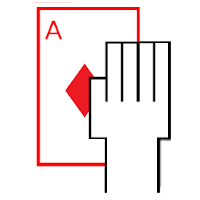
 Nangungunang Balita
Nangungunang Balita






![Cockham Superheroes – New Version 0.5.2 [EpicLust]](https://images.5534.cc/uploads/36/1719595948667ef3acb2d9e.jpg)

